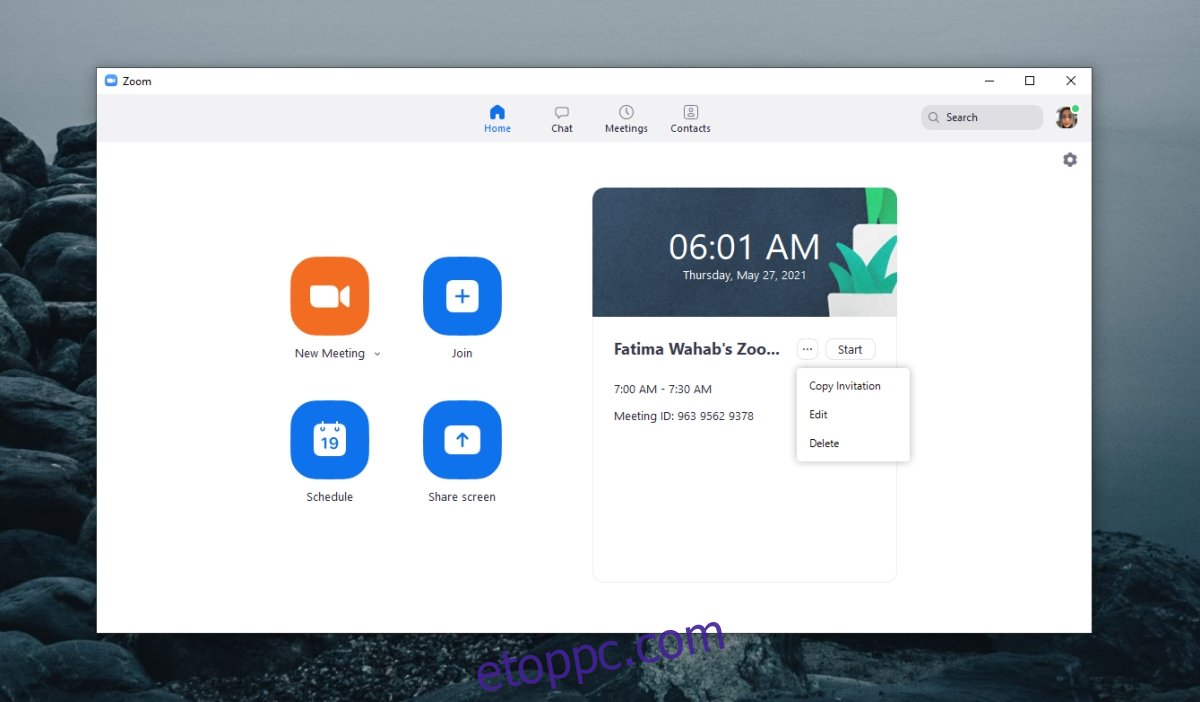A Zoom lehetővé teszi a felhasználók számára, hogy ad hoc értekezletet indítsanak, és lehetőség van a találkozó napokra, hetekre, sőt hónapokra előre ütemezésére is. Az ismétlődő értekezletek esetében a létrehozott tárgyaló mindaddig megmarad, amíg az értekezletet már nem kell megtartani.
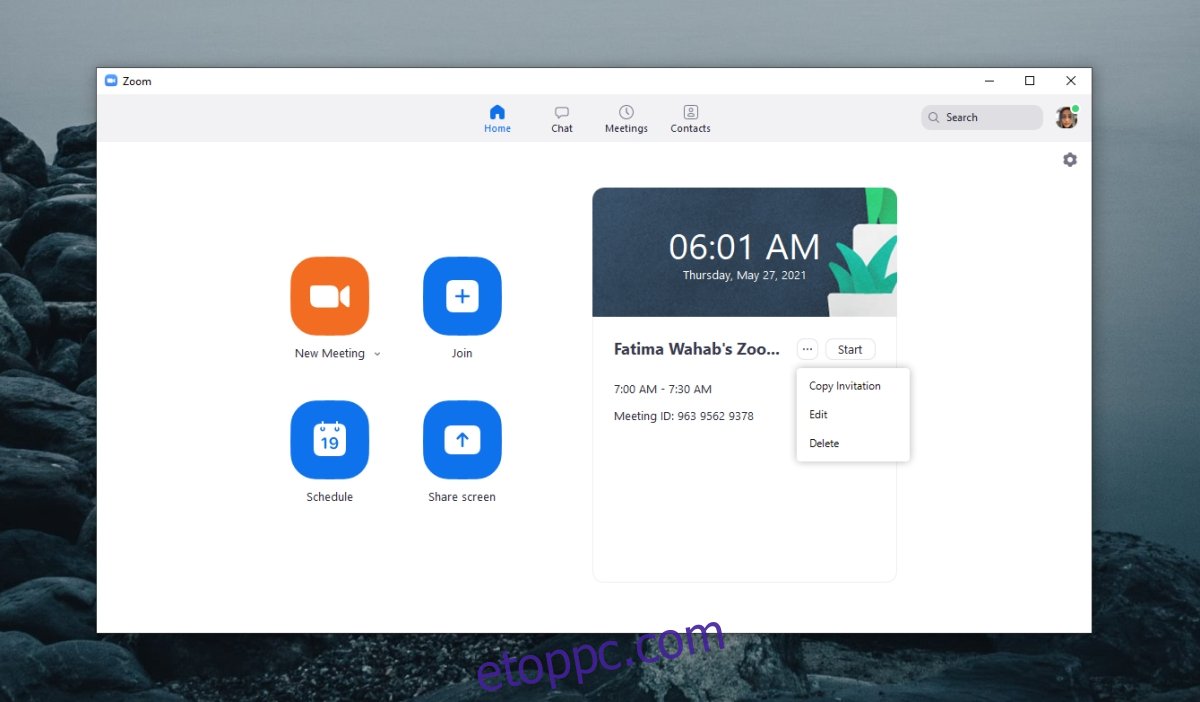
Tartalomjegyzék
Hívjon meg valakit egy Zoom-találkozóra
A zoom nem olyan, mint a Microsoft Teams; nem korlátozza a felhasználót a felhasználók egy kis csoportjára, akik ugyanannak a szervezetnek a részét képezik. Lehetővé teszi a felhasználók számára, hogy bárkit nyíltan meghívjanak egy találkozóra.
1. Hívjon meg valakit egy Zoom-megbeszélésre – Megbeszélés folyamatban
A felhasználó bármikor meghívható egy értekezletre, azaz az értekezlet kezdete előtt vagy annak megkezdése után. Ha meg szeretne hívni egy felhasználót az értekezlet megkezdése után, kövesse az alábbi lépéseket.
Windows 10, macOS és webes felhasználói felületen;
Kattintson a Résztvevők gombra az alsó sávon.
A megnyíló panelen kattintson a Meghívás gombra.
Másolja ki az értekezlet adatait, és ossza meg egy felhasználóval.
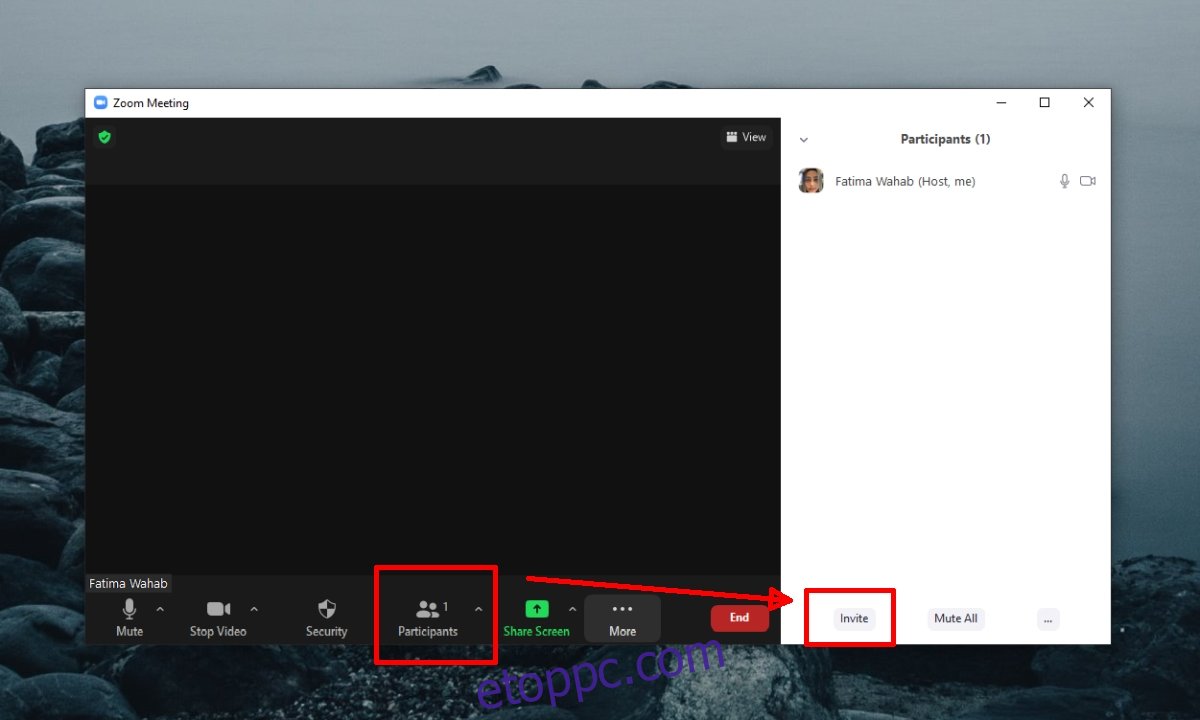
Ha meg szeretne hívni egy felhasználót egy megbeszélésre iOS vagy Android rendszeren, kövesse az alábbi lépéseket.
Érintse meg a Résztvevők gombot alul.
A következő képernyőn érintse meg a Meghívás gombot a bal alsó sarokban.
Válassza ki az értekezletre mutató meghívó/hivatkozás megosztásának módját.
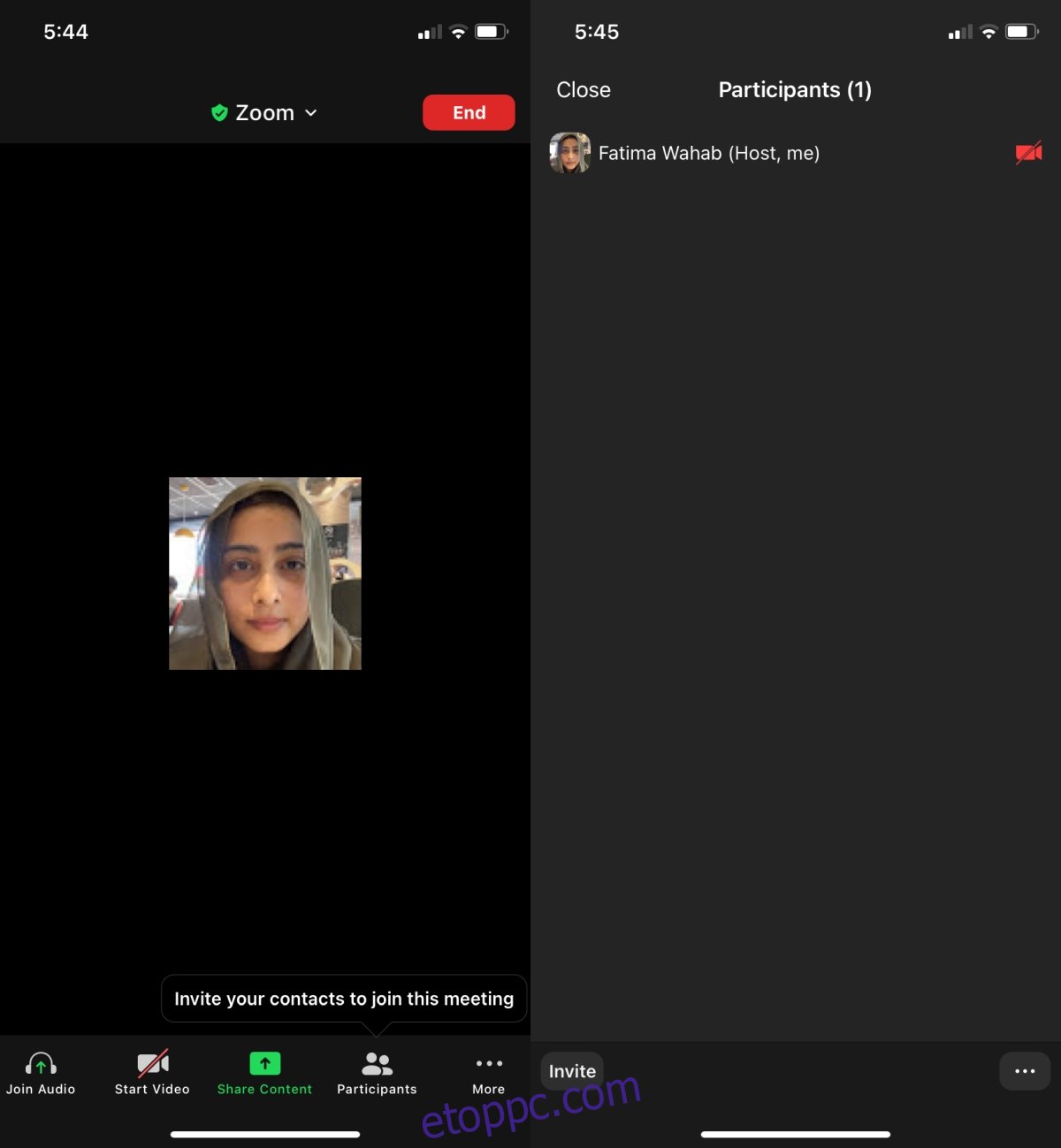
2. Hívjon meg valakit egy Zoom-találkozóra – Ütemezett értekezlet
Meghívhat valakit egy Zoom-megbeszélésre, amelyet az értekezlet kezdete előtt ütemeztek. A megbeszélés megkezdése után is meghívhat felhasználókat az előző szakasz lépéseit követve.
Ha szeretne meghívni valakit egy Zoom-megbeszélésre, amely ütemezett, de még nem indult el a webes felhasználói felületről, kövesse az alábbi lépéseket.
Látogassa meg a Nagyítást, és válassza a Találkozók lehetőséget a bal oldali oszlopban.
Lépjen a Közelgő lapra.
Kattintson arra a találkozóra, amelyre meghívót szeretne küldeni.
Kattintson a Meghívó másolása lehetőségre.
Ossza meg azokkal a felhasználókkal, akiket meg szeretne hívni egy megbeszélésre.
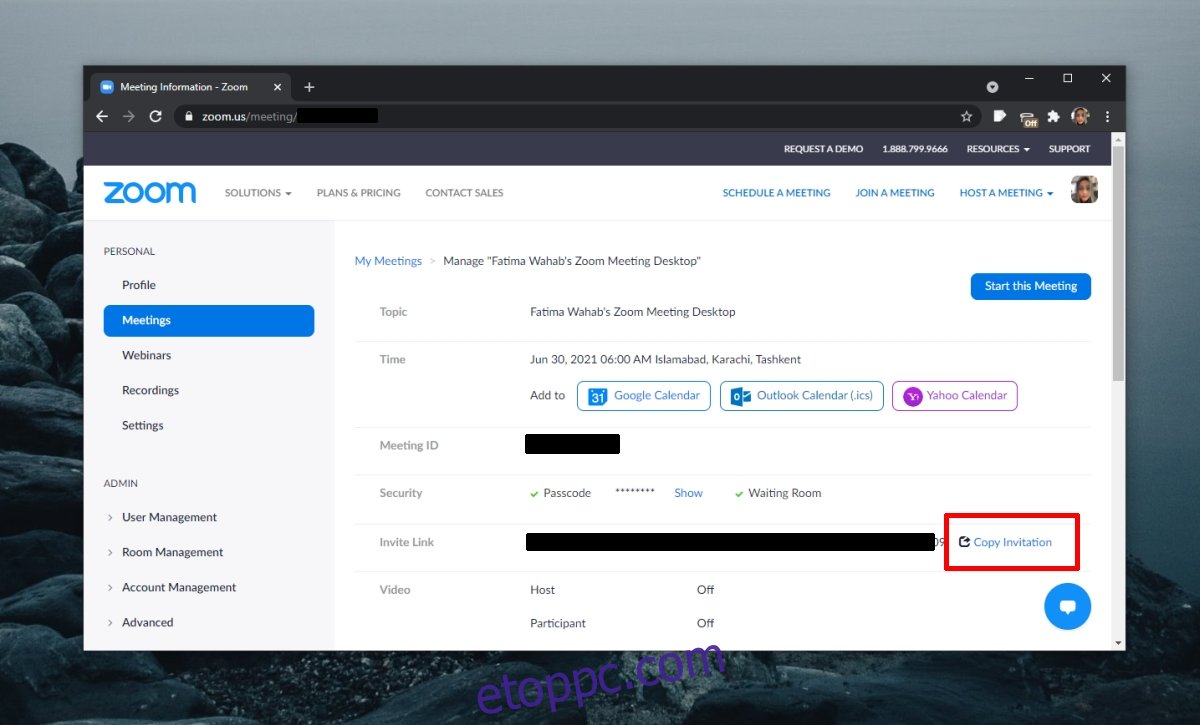
Ha szeretné meghívni a felhasználókat egy ütemezett Zoom-megbeszélésre, mielőtt az elindulna a Windows 10 és a macOS asztali alkalmazásokból, kövesse az alábbi lépéseket.
Nyissa meg az alkalmazást, és lépjen a jobb felső sarokban található Találkozók elemre.
Kattintson arra a megbeszélésre, amelyre felhasználókat szeretne meghívni.
A jobb oldali ablaktáblában kattintson a Meghívó másolása elemre.
Ossza meg a meghívót a felhasználókkal.
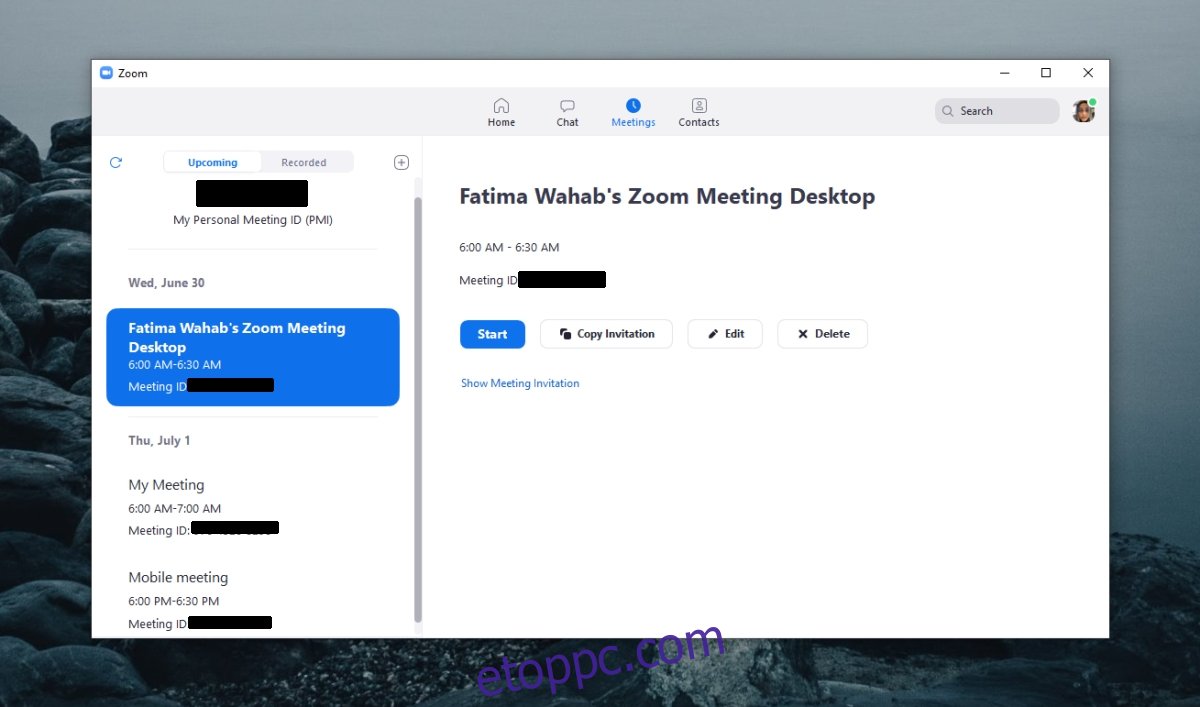
Ha szeretne meghívni felhasználókat egy ütemezett Zoom-megbeszélésre iOS vagy Android rendszerről, kövesse az alábbi lépéseket.
Nyissa meg a Zoom alkalmazást.
Lépjen a Találkozók lapra.
Válasszon egy találkozót.
Koppintson a Meghívottak hozzáadása elemre.
Válassza ki az értekezlet-meghívás megosztásának módját.
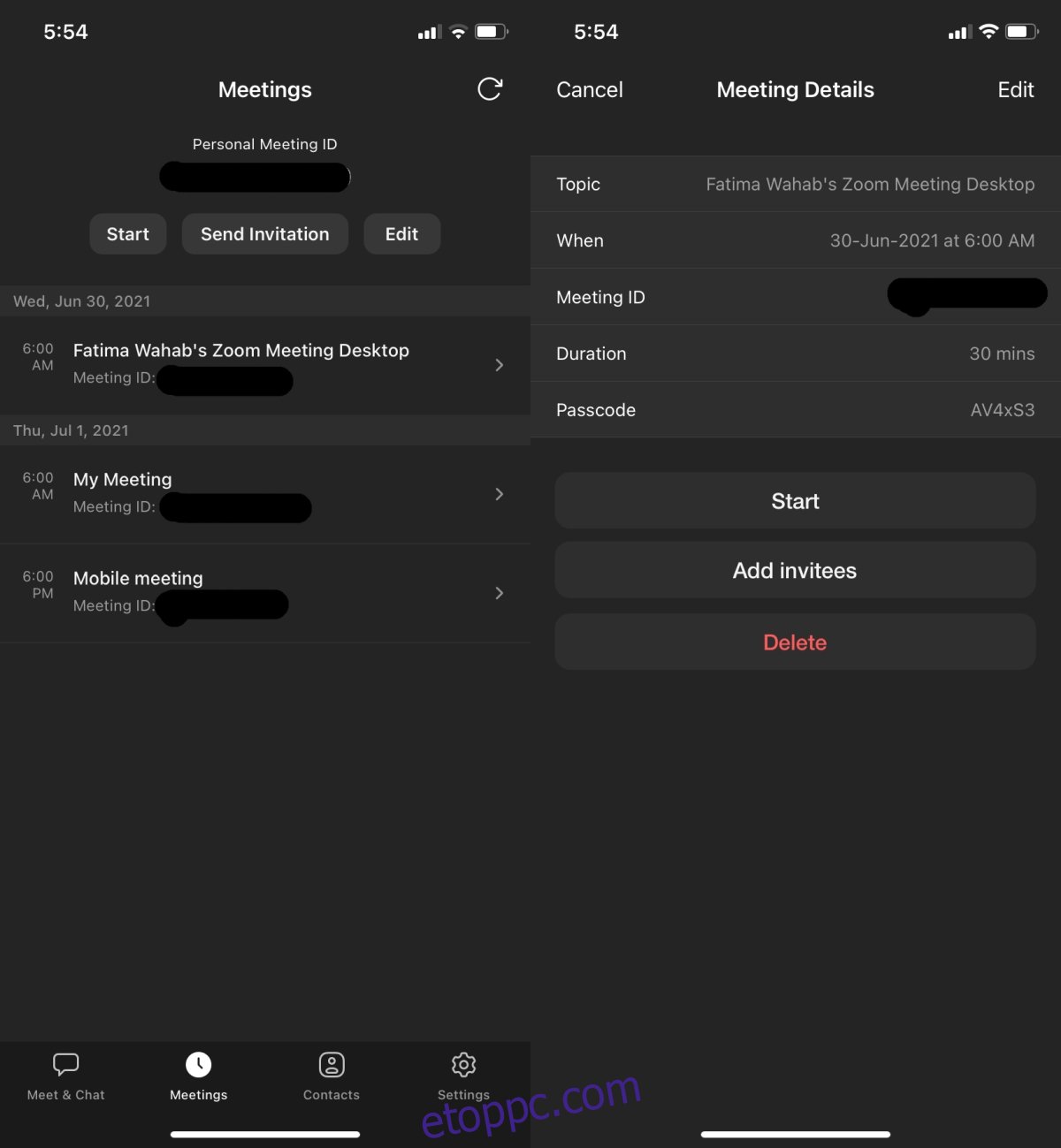
Következtetés
Meghívó találkozóra bármikor elküldhető, amíg az értekezlet még nem ért véget. Ha módosítja az értekezletet, pl. a dátumot és időpontot, ugyanaz a meghívó továbbra is érvényes lesz, de célszerű mindenkivel tudatni, hogy a dátum/idő megváltozott.